마이크로소프트의 윈도우10 (Windows 10) OS를 사용하는 노트북, 데스크탑 컴퓨터에서 사용자가 다운받은 mp3, m4a 음원 파일을 재생할 때, 음악 재생 및 동영상 재생 플레이어를 사용해 듣는다. 그런데 노래 자체는 좋지만 몇몇 노래에서 전주 및 간주가 너무 길다거나 해당 부분의 파트가 마음에 들지 않아 해당 부분은 건너 뛰어 듣고 싶은 노래들이 있다. 수동으로 일일이 마우스 클릭으로 조절하기 보다는 구간 반복 (Loop) 기늘을 통해 재생 범위를 설정할 수 있다.
iTunes 를 통해 구간 반복 사용하기
애플의 아이튠즈는 아이폰 사용자들에게는 아이폰, 아이패드, 아이팟 터치 등 기기를 백업 및 동기화하는 용도가 떠오르는데, iTunes는 근본이 노래를 넣고 재생하는 뮤직 플레이어이며 음악 재생과 관련된 이퀄라이저, 음원 태그 관리 등의 기능을 지원한다. 또한 구간 반복 기능을 사용할 수 있다.
Step 1. Microsoft Store 실행
Step 2. iTunes 검색 및 다운로드하기
대안 : 마이크로소프트 홈페이지에서 [링크] 눌러서 MS Store 열기
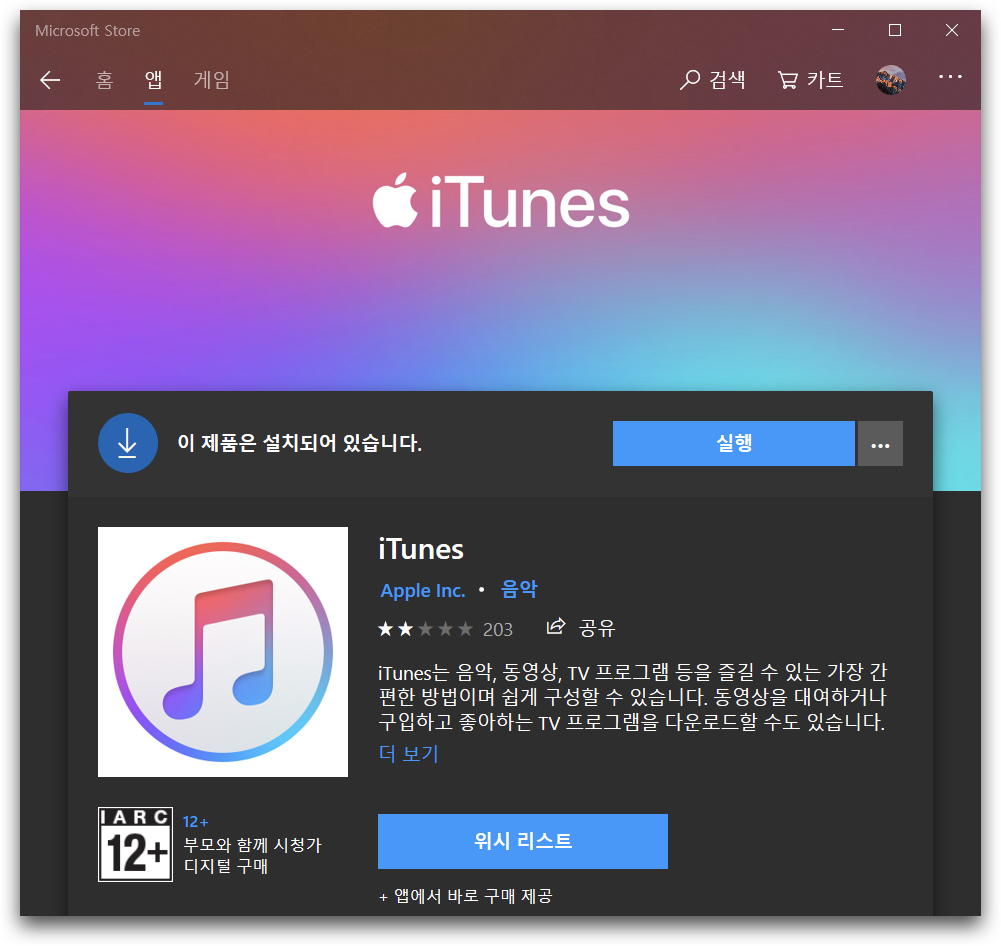
Step 3. 구간 반복 기능 사용해 듣고 싶은 mp3, m4a 을 마우스 클릭
Step 4. 선택한 파일을 끌어서 iTunes 아이튠즈에 드랍시켜 추가
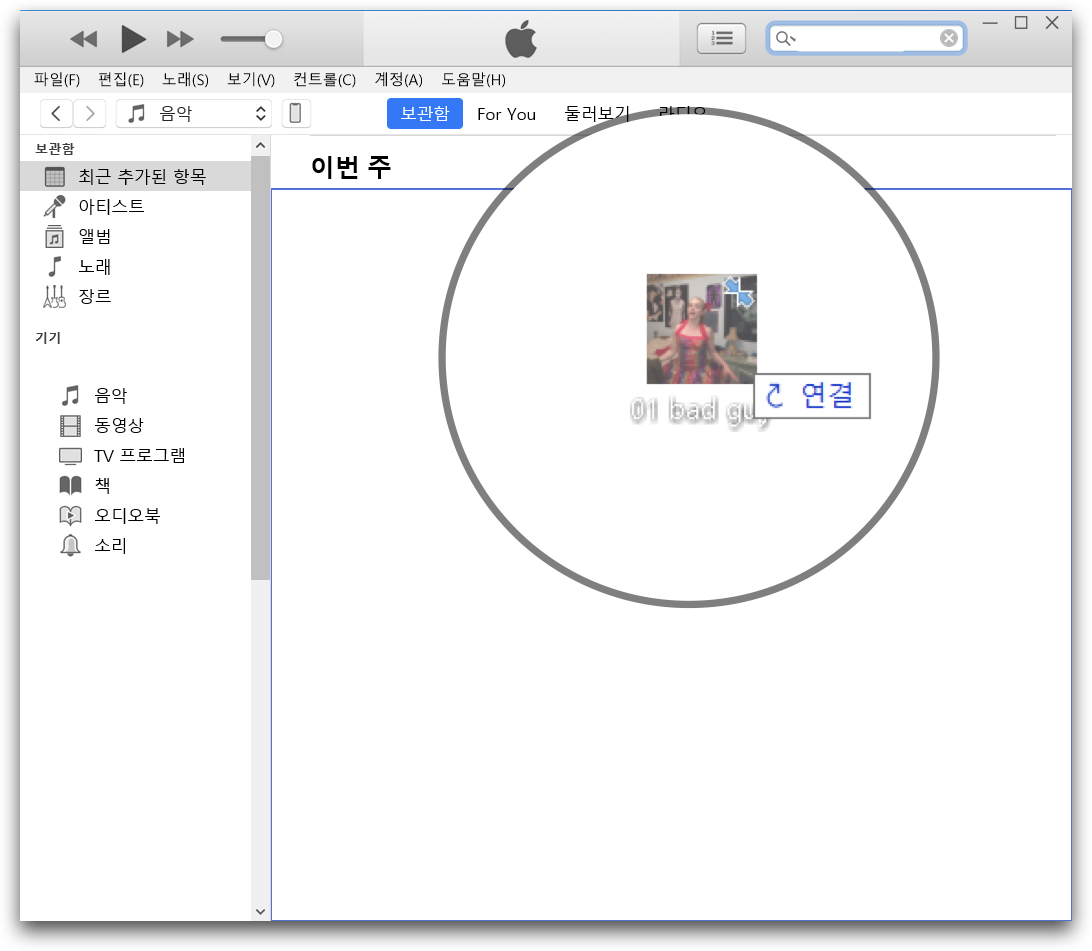
Step 5. 추가한 음원 파일의 앨범 표지 클릭
Step 6. 해당 앨범에 포함된 노래 목록 리스트가 나오는데 음원을 마우스 우클릭
Step 7. 옵션 선택 메뉴 창 나타나면 "노래 정보(I)" 선택
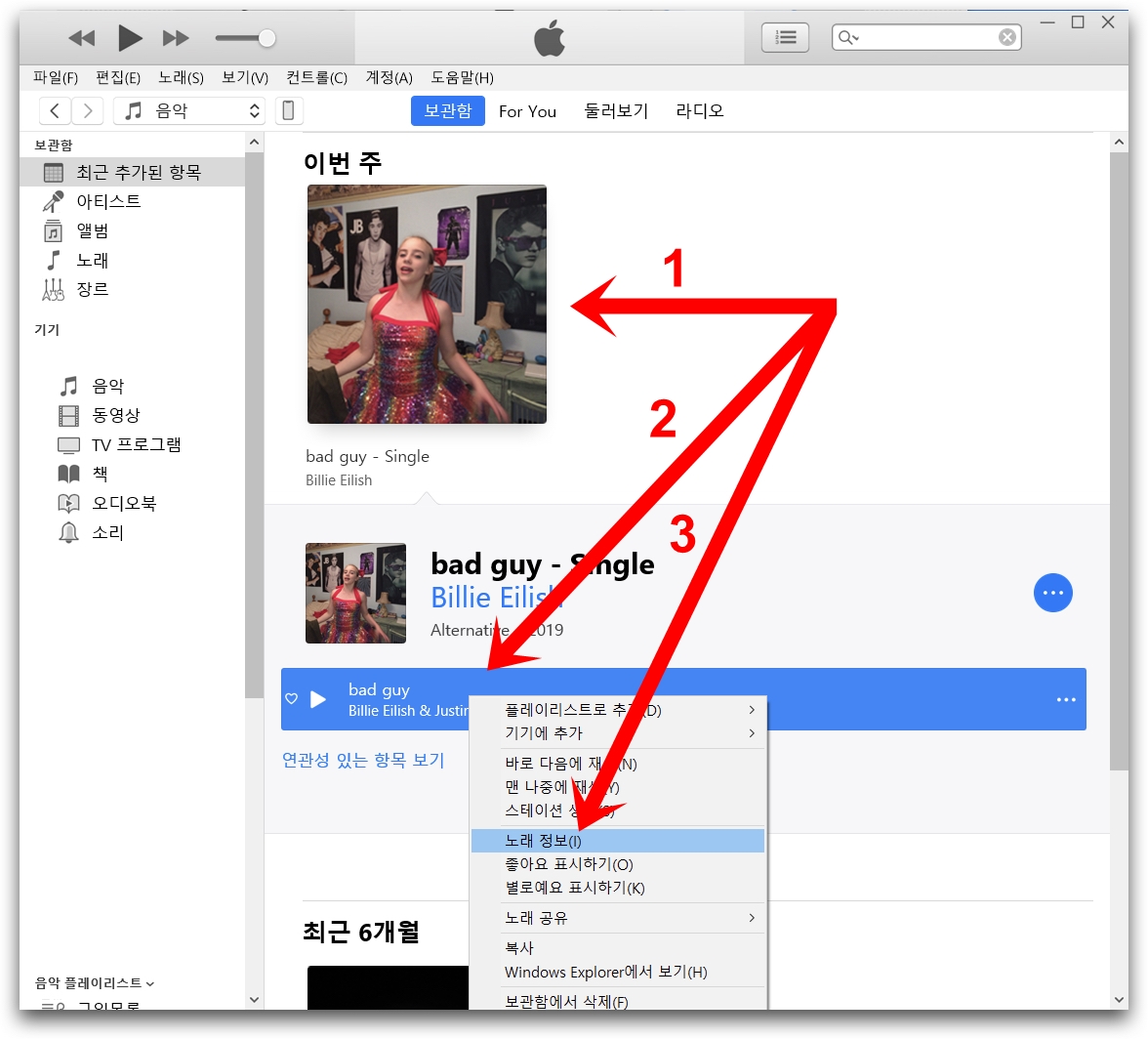
Step 8. 노래 정보 윈도우 열리면 상단 메뉴 탭에서 "옵션" 클릭
Step 9. "시작" 에서 노래가 시작될 지점 입력
Step 10. "중단" 에서 노래가 종료될 지점 입력
Step 11. 이퀄라이저, 볼륨 크기 등 기타 추가 설정하고 (생략 가능), 우측 하단 "확인" 클릭하여 끝내기
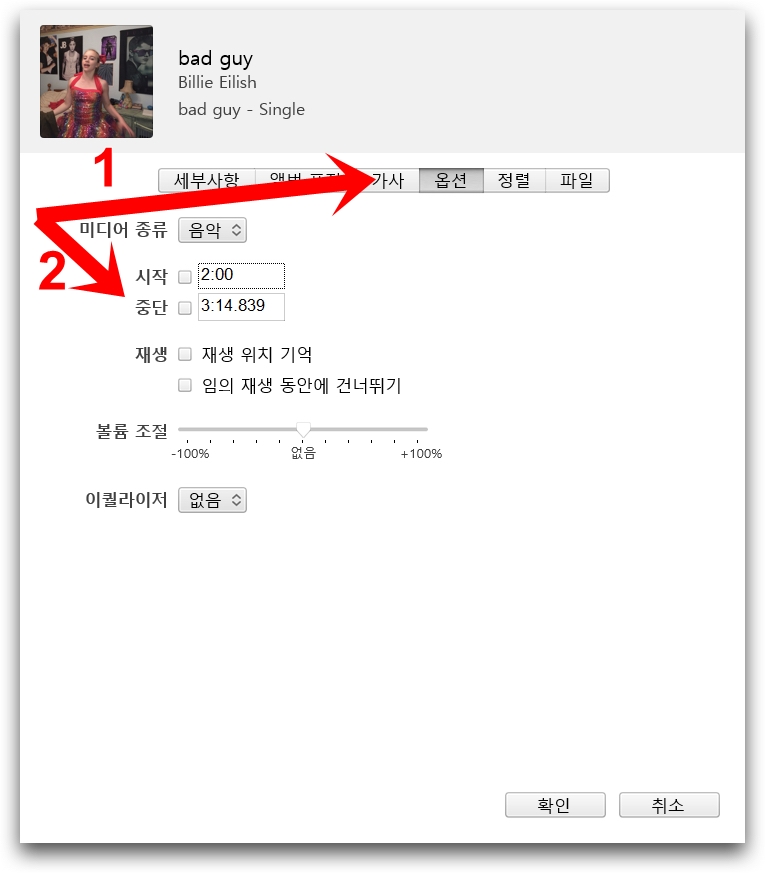
노래 시작 지점을 2:00 으로 설정, 노래 종료 지점은 건드리지 않은 상태로 설정 변경을 끝낸 뒤에 해당 음원을 재생하자 상단 노래 재생 바 아이콘에서 2:00 부터 음원이 재생되는 것을 볼 수 있다.
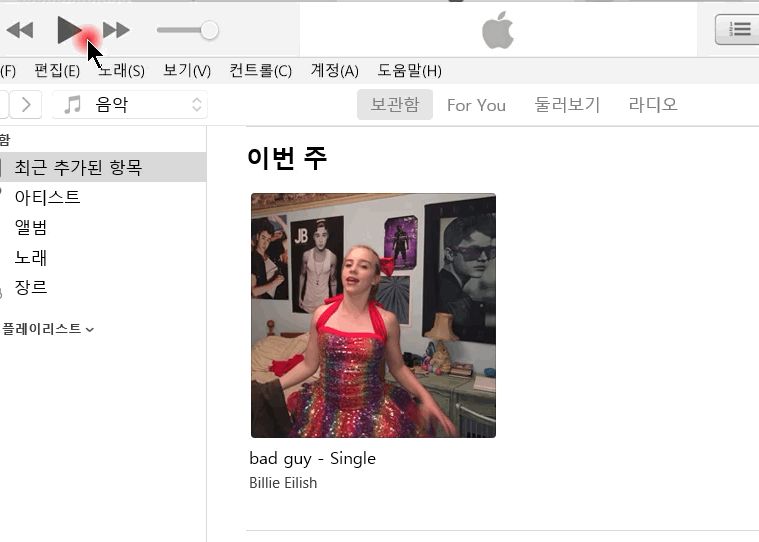
PotPlayer 팟플레이어를 통해 구간 반복 사용하기
카카오에서 서비스하는 미디어 플레이어 팟플레이어. 음악 재생보다는 동영상 재생에 중점을 둔 인터페이스를 가졌지만 영화, 드라마, 애니 등에도 구간 반복을 사용하기에 넣어둔 구간 반복 기능을 음악 파일을 재생에도 쓸 수 있다. 아이튠즈가 노래 재생, 플레이리스트 등 뮤직 플레이어로서 더 괜찮지만, 프로그램이 무겁고 추가적인 설치를 원치 않을 경우 팟플레이어로 대체 가능하다.
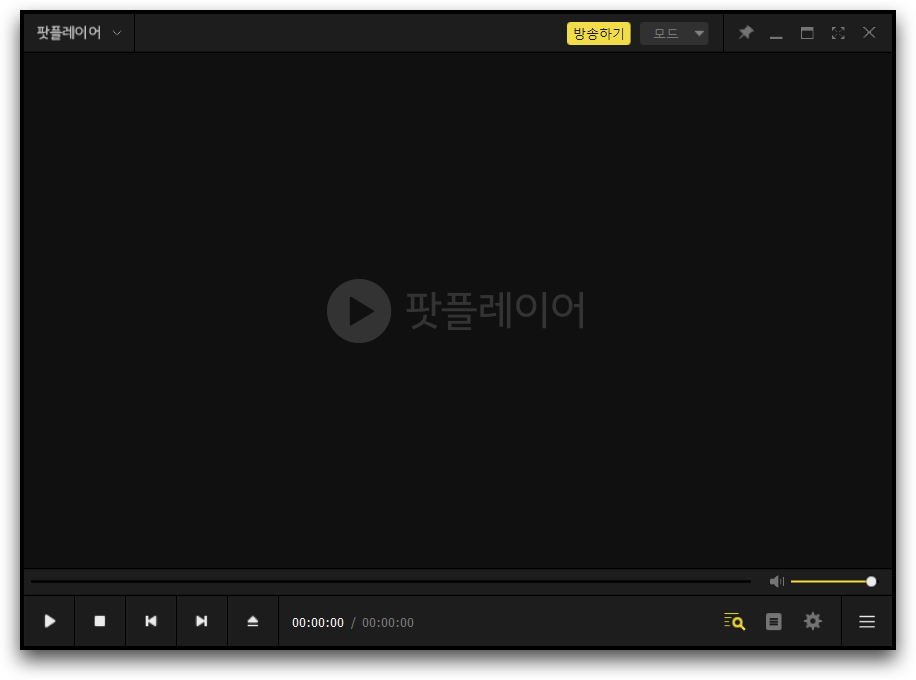
Step 1. 팟플레이어 [국내] [글로벌] 홈페이지 링크 연결해서 다운로드
Step 2. 구간 반복 기능 사용해 들을 노래를 팟플레이어 위에 드롭해서 추가하기
Step 3. 구간 반복 시작될 지점에 키보드 "[" 버튼 입력
Step 4. 구간 반복 종료될 지점에 키보드 "]" 버튼 입력하여 구간 반복 설정 완료
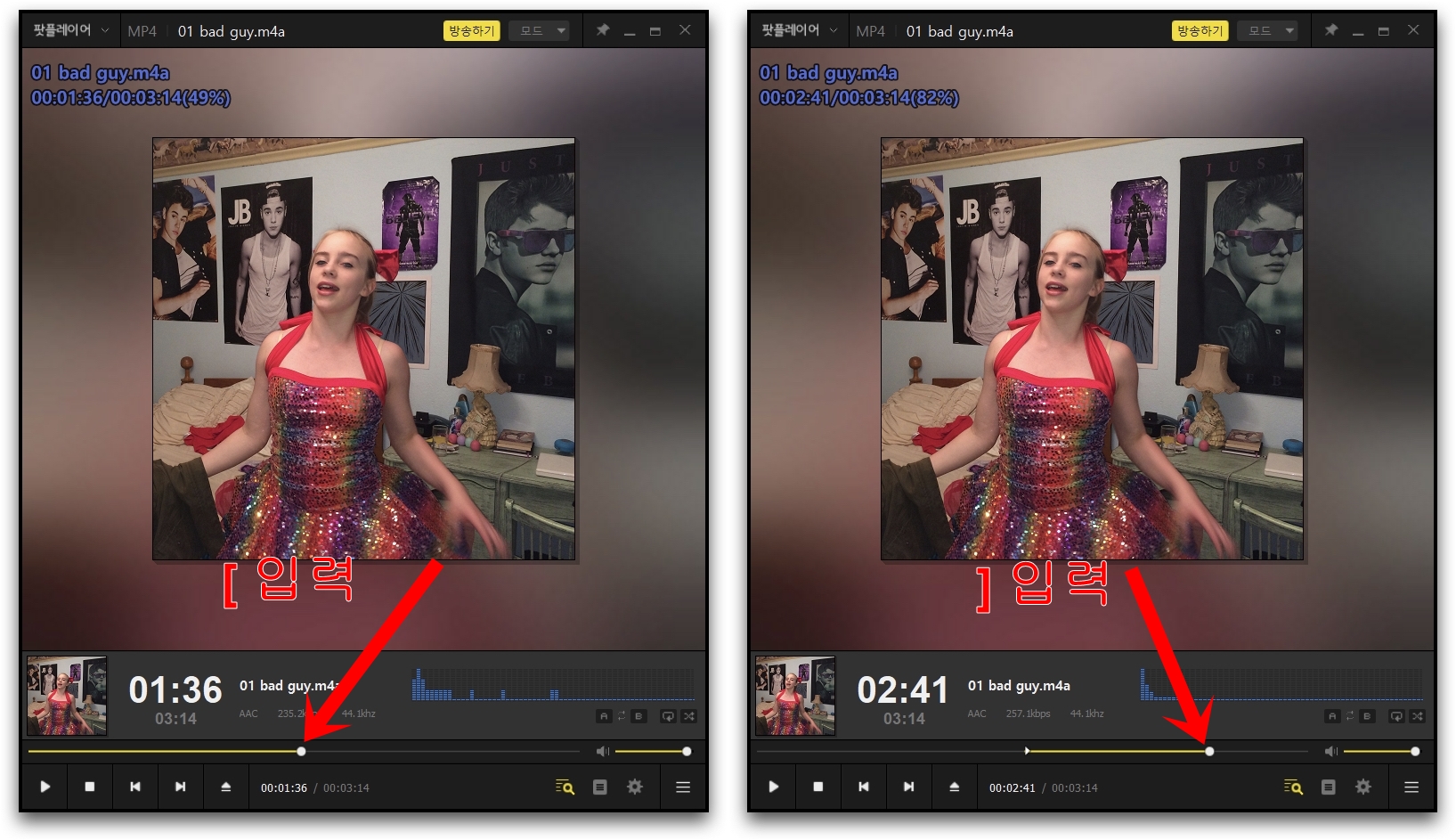
구간 반복 설정 완료 후 하단 인터페이스에서 재생 바 클릭 또는 스페이스바 입력하면 구간 반복이 설정된 지점에서 노래가 재생된다. 아이튠즈와 차이점이라면 다른 파일을 열거나 팟플레이어 프로그램을 종료하면 구간 반복이 해제된다.
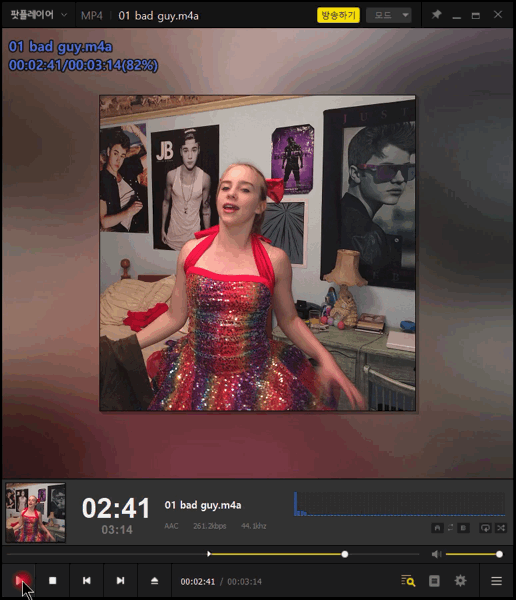
'IT > Windows' 카테고리의 다른 글
| 윈도우10 구글 크롬 플래시 허용 설정하기 (0) | 2019.08.28 |
|---|---|
| PC, 모바일에서 구글 계정 비밀번호 변경하기 (1) | 2019.08.22 |
| 구글 계정 성별, 생년월일 비공개 전환하기 (1) | 2019.08.21 |
| 윈도우10 PC "작업 보기" 타임라인 사용 중지하기 (0) | 2019.08.21 |
| PC 구글 크롬 브라우저 종료한 탭 다시 열기 (0) | 2019.08.21 |



